時間:2024-01-31 來源:互聯網 瀏覽量:
在我們使用PS(Photoshop)進行編輯和設計時,有時候會遇到一些意外情況,比如誤刪除了文件或者忘記保存導致文件丟失等問題,當我們在使用PS時,突然收到一條令人沮喪的消息找不到該文件,PS文件未保存怎麼恢複,這時候我們不妨冷靜下來,采取一些有效的措施來嚐試恢複丟失的文件。無論是通過PS軟件自身的功能,還是尋求其他輔助工具的幫助,我們都有可能找到解決問題的方法。接下來我們將探討一些常見的文件恢複方法,幫助大家解決PS文件丟失的困擾。
具體方法:
1.點擊編輯
打開photoshop,點擊編輯;
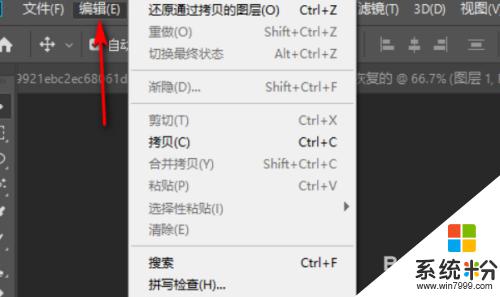
2.打開首選項
進入編輯頁麵,點擊首選項;
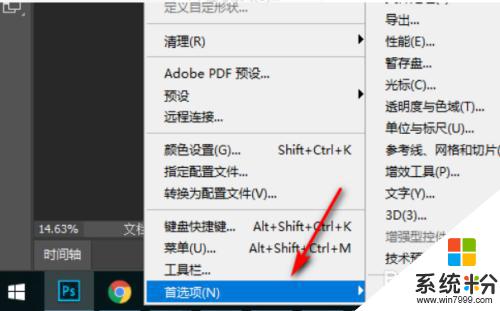
3.選擇文件處理
點擊首選項了,點擊文件處理選項;
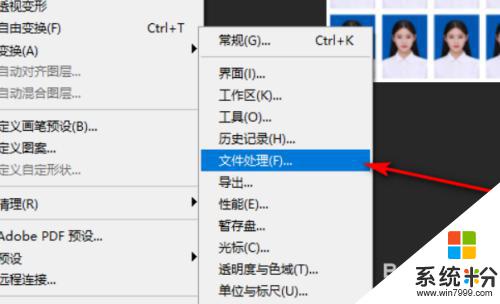
4.勾選自動存儲恢複
進入文件處理頁麵了,在文件儲存選項中把自動存儲恢複打上勾就可以了;
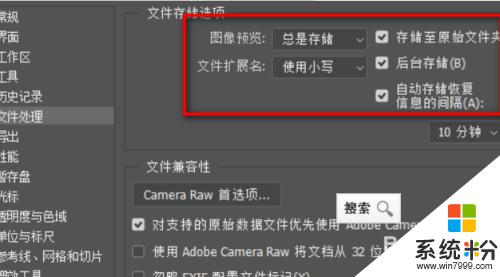
5.文件自動保存
點擊文件,點擊最近打開文件就可以看到自動保存的文件了。
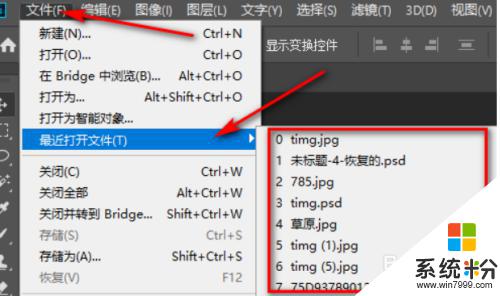
以上是關於PS顯示找不到該文件的全部內容,如果你也遇到了同樣的情況,請參照小編的方法進行處理,希望對你有所幫助。